SharePointOnlineドキュメントセットを使用してコンテンツを管理する

Microsoft Office365製品スイートの1つであるSharePointOnlineでは、ドキュメントセットを使用すると、効率的にプロジェクトごとにドキュメントをグループ化し、管理できます。
ズームは、Word 2013で画面に表示されるデータの倍率を変更します。ズームは、アプリケーションウィンドウ自体(リボンなど)の倍率を変更せず、印刷物のデータのサイズも変更しません。
ズームインすると倍率が上がり、ズームアウトすると倍率が下がります。
Word2013ドキュメントを開きます。ズームスライダーを右端までドラッグします。
ズームスライダーは、Wordウィンドウの右下隅にあります。ズームレベルが500%に増加します。
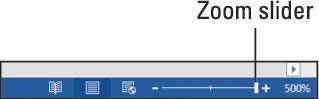
ズームスライダーを左にドラッグして、ズーム設定が50%になるようにします。
ズーム倍率が50%に下がると、ドキュメントの2ページが並んで表示されます。
ズームスライダーの右端にあるプラス記号をクリックします。
ズームが少し大きくなります。
ズームスライダーの左端にあるマイナス記号をクリックします。
ズームがわずかに減少します。
現在のズーム率(ズームスライダーの右側の数値)をクリックします。
[ズーム]ダイアログボックスが開きます。
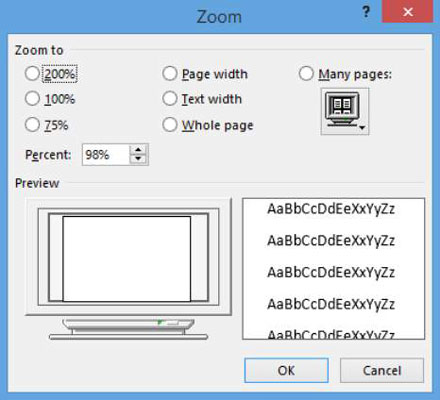
リボンの[表示]タブをクリックし、[ズーム]ボタンをクリックして、[ズーム]ダイアログボックスを開くこともできます。
[ズーム]ダイアログボックスで、[100%]を選択し、[OK]をクリックします。
ズームが100%(デフォルト)に戻ります。
ドキュメントを閉じます。プロンプトが表示された場合は、変更を保存しないでください。
Microsoft Office365製品スイートの1つであるSharePointOnlineでは、ドキュメントセットを使用すると、効率的にプロジェクトごとにドキュメントをグループ化し、管理できます。
SharePointでのタグ付けは、コンテンツの可視性と検索性を向上させるための重要な手法です。
Excelのソルバーが表示するエラーメッセージの意味を理解し、最適な解決策を見つける方法について詳しく解説します。
Excelの[GRG非線形]タブには、GRG非線形解法を使用しているときにソルバーが機能する方法を管理するためのボタンとボックスがあります。オプションを利用し、最適な解決策を得るためのステップを解説します。
SharePointをPower BIと統合する方法と、レポートをSharePointサイトに接続する方法をLuckyTemplates.comから学びます。
個人やグループがコミュニケーション、コラボレーション、共有、接続できるSharePointソーシャルネットワーキングツールの使用方法を学びます。
SharePoint列のデータ入力を検証する方法を学び、データの整合性を確保するための実践的なソリューションを提供します。
Smartsheet は、プロジェクトの管理、ワークフローの構築、チームとの共同作業を可能にする動的な作業プラットフォームです。
SharePoint は、さまざまなワークフロー アプリケーション、「リスト」データベース、その他の Web コンポーネント、およびビジネス グループの共同作業を制御するためのセキュリティ機能を使用する Web ベースのコラボレーション システムです。
Van Nien Calendar は、携帯電話でカレンダーを表示するアプリケーションです。携帯電話で太陰太陽の日付をすぐに確認できるため、重要な仕事を計画することができます。

![Excelの[ソルバーオプション]ダイアログボックスで[GRG非線形]タブを使用する方法 Excelの[ソルバーオプション]ダイアログボックスで[GRG非線形]タブを使用する方法](https://luckytemplates.com/resources2/images/68824-content-1.jpg)





